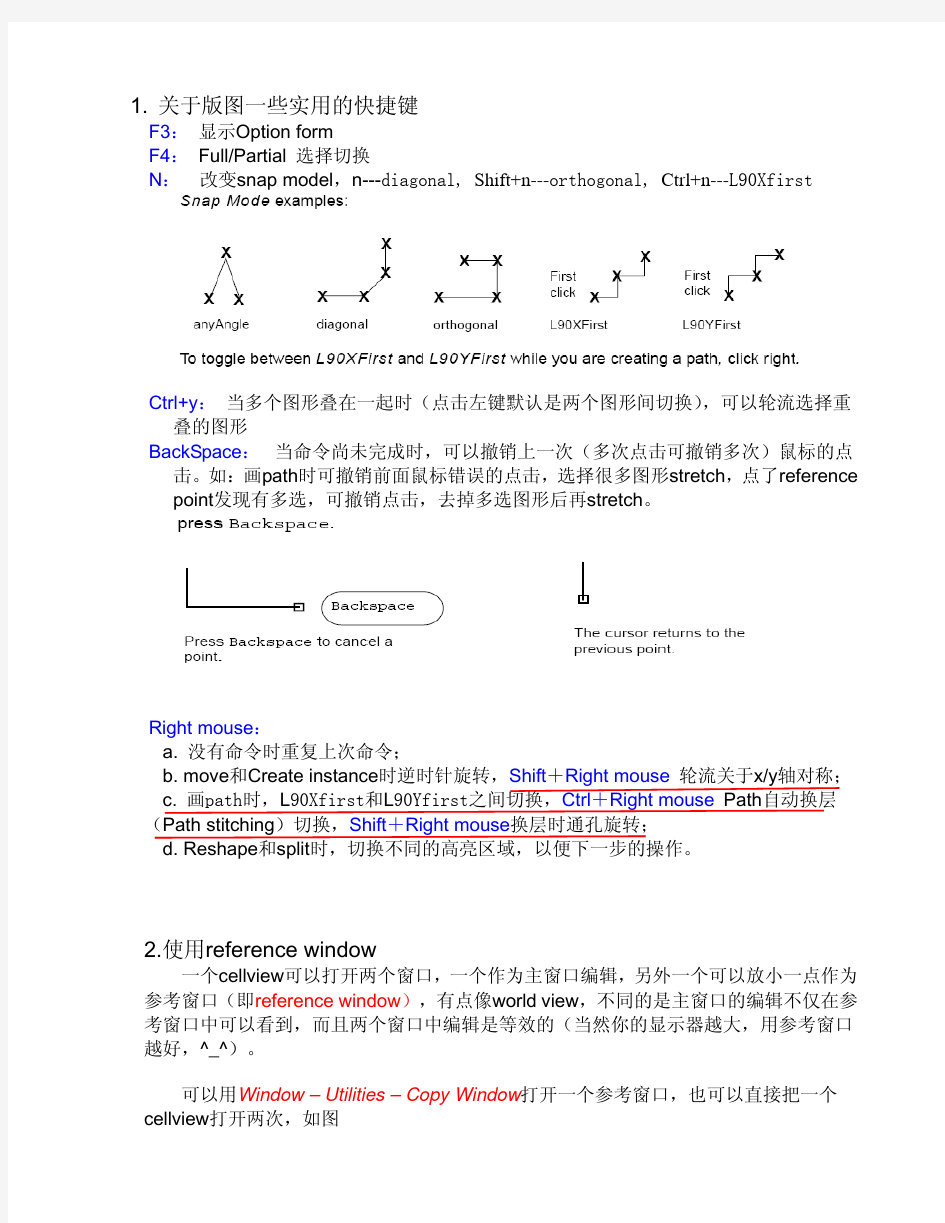
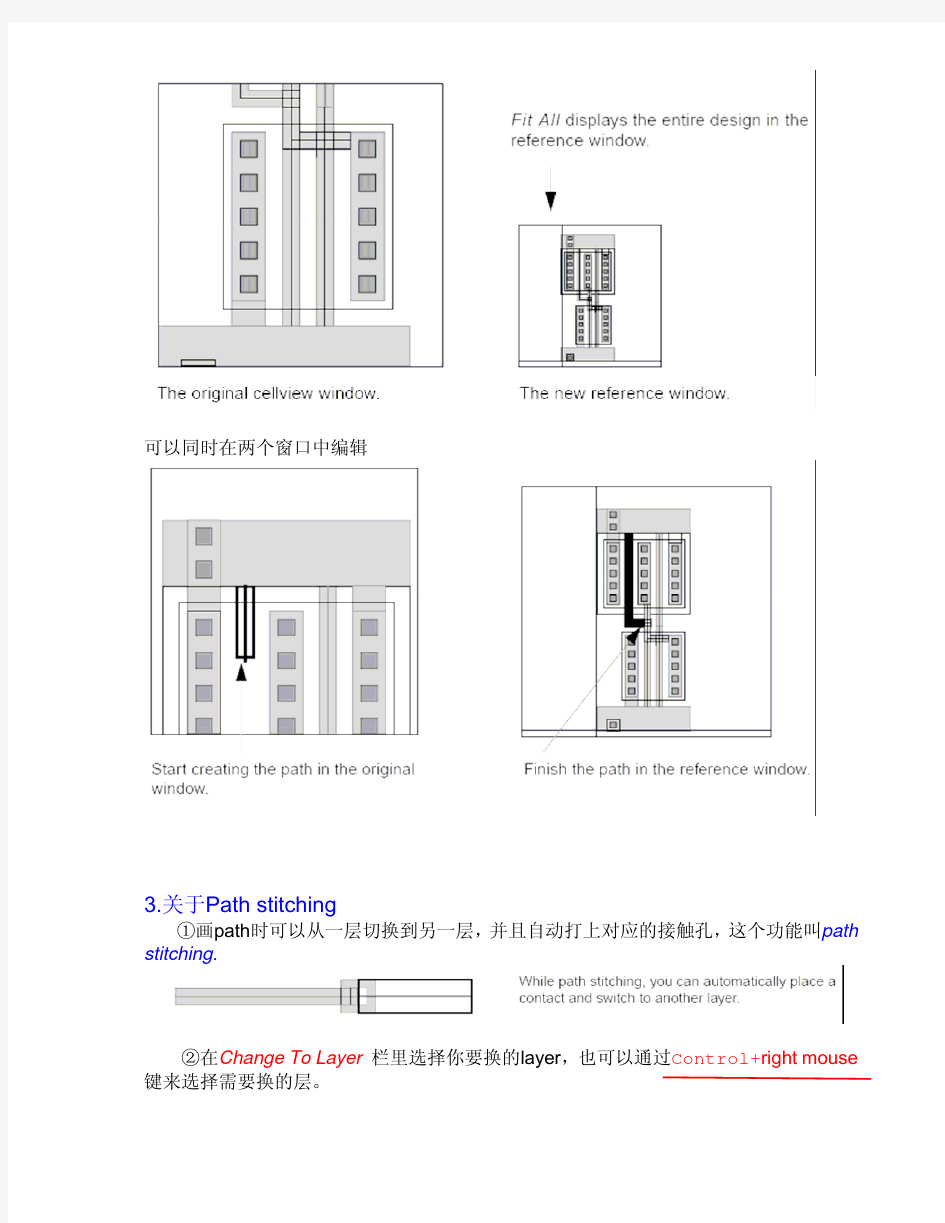
FLUENT 教程 赵玉新 I、目录 第一章、开始 第二章、操作界面 第三章、文件的读写 第四章、单位系统 第五章、读入和操作网格 第六章、边界条件 第七章、物理特性 第八章、基本物理模型 第九章、湍流模型 第十章、辐射模型 第十一章、化学输运与反应流 第十二章、污染形成模型 第十三章、相变模拟 第十四章、多相流模型 第十五章、动坐标系下的流动 第十六章、解算器的使用 第十七章、网格适应 第十八章、数据显示与报告界面的产生 第十九章、图形与可视化 第二十章、Alphanumeric Reporting 第二十一章、流场函数定义 第二十二章、并行处理 第二十三章、自定义函数 第二十四章、参考向导 第二十五章、索引(Bibliography) 第二十六章、命令索引 II、如何使用该教程 概述 本教程主要介绍了FLUENT 的使用,其中附带了相关的算例,从而能够使每一位使用 者在学习的同时积累相关的经验。本教程大致分以下四个部分:第一部分包括介绍信息、用户界面信息、文件输入输出、单位系统、网格、边界条件以及物理特性。第二和第三部分包含物理模型,解以及网格适应的信息。第四部分包括界面的生成、后处理、图形报告、并行处理、自定义函数以及FLUENT 所使用的流场函数与变量的定义。 下面是各章的简略概括 第一部分: z开始使用:本章描述了FLUENT 的计算能力以及它与其它程序的接口。介绍了如何对具体的应用选择适当的解形式,并且概述了问题解决的大致步骤。在本章中,我们给出
了一个可以在你自己计算机上运行的简单的算例。 z使用界面:本章描述了用户界面、文本界面以及在线帮助的使用方法。同时也提供了远程处理与批处理的一些方法。(请参考关于特定的文本界面命令的在线帮助) z读写文件:本章描述了FLUENT 可以读写的文件以及硬拷贝文件。 z单位系统:本章描述了如何使用FLUENT 所提供的标准与自定义单位系统。 z读和操纵网格:本章描述了各种各样的计算网格来源,并解释了如何获取关于网格的诊断信息,以及通过尺度化(scale)、分区(partition)等方法对网格的修改。本章还描述了非一致(nonconformal)网格的使用. z边界条件:本章描述了FLUENT 所提供的各种类型边界条件,如何使用它们,如何定义它们and how to define boundary profiles and volumetric sources. z物理特性:本章描述了如何定义流体的物理特性与方程。FLUENT 采用这些信息来处理你的输入信息。 第二部分: z基本物理模型:本章描述了FLUENT 计算流体流动和热传导所使用的物理模型(包括自然对流、周期流、热传导、swirling、旋转流、可压流、无粘流以及时间相关流)。以及在使用这些模型时你需要输入的数据,本章也包含了自定义标量的信息。 z湍流模型:本章描述了FLUENT 的湍流模型以及使用条件。 z辐射模型:本章描述了FLUENT 的热辐射模型以及使用条件。 z化学组分输运和反应流:本章描述了化学组分输运和反应流的模型及其使用方法。本章详细的叙述了prePDF 的使用方法。 z污染形成模型:本章描述了NOx 和烟尘的形成的模型,以及这些模型的使用方法。 第三部分: z相变模拟:本章描述了FLUENT 的相变模型及其使用方法。 z离散相变模型:本章描述了FLUENT 的离散相变模型及其使用方法。 z多相流模型:本章描述了FLUENT 的多相流模型及其使用方法。 z Flows in Moving Zones(移动坐标系下的流动):本章描述了FLUENT 中单一旋转坐标系,多重移动坐标系,以及滑动网格的使用方法。 z Solver 的使用:本章描述了如何使用FLUENT 的解法器(solver)。 z网格适应:本章描述了explains the solution-adaptive mesh refinement feature in FLUENT and how to use it 第四部分: z显示和报告数据界面的创建:本章描述了explains how to create surfaces in the domain on which you can examine FLUENT solution data z图形和可视化:本章描述了检验FLUENT 解的图形工具 z Alphanumeric Reporting:本章描述了如何获取流动、力、表面积分以及其它解的数据。 z流场函数的定义:本章描述了如何定义FLUENT 面板内出现的变量选择下拉菜单中的流动变量,并且告诉我们如何创建自己的自定义流场函数。 z并行处理:本章描述了FLUENT 的并行处理特点以及使用方法 z自定义函数:本章描述了如何通过用户定义边界条件,物理性质函数来形成自己的FLUENT 软件。 如何使用该手册 z根据你对CFD 以及FLUENT 公司的熟悉,你可以通过各种途径使用该手册 对于初学者,建议如下:
Introduction to Cadence Customer IC Design Environment 熊三星徐太龙编写 安徽大学电子信息工程学院微电子学系
目录 1. Linux 常用命令 (3) 2. 软件的启动 (5) 3. 建立工程 (7) 4. 画原理图 (9) 5. 原理图仿真 (17) 6. 生成symbol (25) 7. 版图 (30) 8. DRC检查 (50) 9. LVS检查 (54) 10. PEX参数提取 (58) 11. 后仿真 (61)
1.Linux 常用命令 目前,电子设计自动化(Electronic Design Automation, EDA)工具多数都基于Linux操作系统,因此在学习使用EDA之前,有必要掌握一些Linux操作系统的基本命令。 1.mkdir mkdir命令让用户在有写权限的文件夹(目录)下建立一个或多个文件夹(目录)。其基本格式如下: mkdir dirname1 dirname2 ... (dirname 为文件夹或者目录的名字) 2.cd cd命令让用户进入一个有权限的文件夹(目录)。其基本格式如下: cd Filename (Filename为文件夹或者目录的名字) cd .. (.. 表示上一层文件夹或者目录) 3.ls ls命令用以显示一个文件夹(目录)中包含的文件夹(目录)或者文件。其基本格式如下: ls Filename (Filename为文件夹或者目录的名字) 如果ls命令后没有跟文件夹(目录)名字,显示当前文件夹(目录)的内容。 ls 命令可以带一些参数,给予用户更多相关的信息: -a : 在UNIX/Linux中若一个文件夹(目录)或文件名字的第一个字元为"." ,该文件为隐藏文件,使用ls 将不会显示出这个文件夹(目录)或文件的名字。如cshell 的初始化文件.cshrc,如果我们要察看这类文件,则必须加上参数-a。格式如下:ls –a Filename -l : 这个参数代表使用ls 的长(long)格式,可以显示更多的信息,如文件存取权,文件拥有者(owner),文件大小,文件更新日期,或者文件链接到的文件、文件夹。 4.cp cp命令用于文件夹(目录)或文件的复制。其基本格式如下: cp source target 将名为source的文件复制一份为名为target的文件。如果target 文件不存在,则产生文件名为target 的文件,如果target 文件存在,缺省时自动覆盖该文件。 cp file1 file2…dir 将文件file1 file2 ... 都以相同的文件名复制一份放到目录dir 里面。
CADENCE工具VIRTUSO/DRACULA入门介绍 (2) 1.使用V IRTUSO/D IV A/D RACULA之前的准备 (2) 1.1.找一台装有IC工具的服务器 (2) 1.2.连接到这台计算机上 (2) 2.IC工具的软件环境配置 (3) 2.1.创建IC工具的启动目录,即工作目录。 (3) 2.2.将配置文件拷贝到IC工具的启动目录 (3) 2.3.将工艺文件和显示文件拷贝至工作目录 (3) 2.4.启动IC工具,命令为icfb& (3) 3.IC工具的使用 (4) 3.1.新建一个设计库 (4) 3.2.Compile一个工艺文件 (5) 3.3.创建新设计 (5) 3.4.编辑电路图 (5) 3.5.编辑版图 (6) 3.6.根据习惯改变版图层次的显示特性 (7) 3.7.完成版图编辑之后保存,退出 (8) 4.版图的DRC检查 (8) 4.1.基于Diva的方式(不推荐) (8) 4.2.基于Dracula的方式(推荐) (8) 5.LVS (10) 5.1.准备版图的GDS文件 (10) 5.2.准备电路网表 (10) 5.3.用LOGLVS转换电路网表成LVS要求格式 (11) 5.4.修改lvs的命令文件 (12) 5.5.运行PDRACULA来生成lvs任务的可执行文件 (12) 5.6.在控制台下,运行https://www.doczj.com/doc/5f2204412.html,文件 (12) 5.7.查看错误 (12) 5.8.修正版图或网表错误 (13) 6.一些小经验 (13) 7.附件清单 (14)
Cadence工具Virtuso/Dracula入门介绍 (以上华0.6um DPDM工艺设计库为例) Cadence 是一套功能强大的EDA软件,包含有诸如IC、SE等常用芯片设计工具。其中IC是针对全定制芯片设计应用的,IC本身仍是一套工具集。本手册主要讨论其中的全定制版图设计工具Virtuso和验证工具Diva/Dracula之使用方法。其中Diva是基于Xwindow 的方式,而Dracula是基于命令行的方式;Virtuso中提供这两者的相关接口。 采用Virtuso/ Diva/Dracula进行芯片的设计和验证大致有如下几步:准备schmematic(电路)、画layout(版图)、作版图设计规则检查(DRC)、做电路与版图的一致性检查(LVS)、导出最终版图的gds文件。 缩写术语: ERC: Electrical Rule Check DRC: Design Rule Check LVS: Layout Versus Schematic LPE: Layout Parameter Extraction PRE: Parasitic Resistor Extraction 1.使用Virtuso/Diva/Dracula之前的准备 1.1.找一台装有IC工具的服务器 Virtuso不能单独安装,所以只有在安装了IC工具的计算机上才能使用。 [例]机房的10台服务器(IP:219.223.169.111到219.223.169.120)都能使用Virtuso/Diva/Dracula. 1.2.连接到这台计算机上 除非是在自己的计算机上安装有IC工具,否则您必须保证能够从您的计算机远程登录到装有IC的服务器上。 [例]以登录服务器IC来说明远程登录方法: a.向管理员申请用户(每个人都已经有了一个用户) b.下载远程登录软件Exceed, 在本地计算机上安装; 安装完毕之后进行远程登录配置: 在开始菜单→程序→Hummingbird.Exceed.v7.1.Multilanguage→Exceed→Client Wizard设定xterm,Host:219.223.169.111,Host type: Linux(下拉菜单选择),其余next即可。c.完成登录。 采用其它方式比如vnc、xWin、SSH Secure Shell Client等远程终端方法登录。 『注意』使用不同的远程登陆软件连接服务器;不同的服务器所需的软件设置均有所不同,配置细节请咨询曾经使用过该登陆软件的师兄师姐或同学。
Cadence_SPB16.3入门教程——元器件布局 2012-03-07 13:50:28| 分类:cadence | 标签: |字号大中小订阅 在摆放元件的时候可以与OrCAD Capture交互来完成。在OrCAD Capture中打开原理图,选择菜单 Options->Perferences,如图3.11所示。 图3.11 OrCAD Capture交互 弹出Preferences对话框,如图3.12所示。 图3.12 Preferences 对话框 点击Miscellaneous标签,将Enable Intertool Communication复选框选中。点击确定关闭对话框。 之后在allegro中打开Placement 对话框的状态下,首先在原理图中点击需要放置的元件使之处于选中状态下,然后切换到allegro中,把鼠标移到作图区域内,就会发现该元件跟随着鼠标一起移动了,在想要放置的位置单击鼠标左键即可将该元件放置在PCB中,cadence的这个交互功能非常的好用,不仅在布局的时候可以这样,在布线仿真的时候都能使用该功能来提高效率。 PCB布局是一个很重要很细心的工作,直接影响到电路信号的质量。布局也是一个反复调整的过 程。一般高速PCB布局可以考虑以下几点: ·CPU或者关键的IC应尽量放在PCB的中间,以便有足够的空间从CPU引线出来。
·CPU与内存之间的走线一般都要做等长匹配,所以内存芯片的放置要考虑走线长度也要考虑间隔是 否够绕线。 ·CPU的时钟芯片应尽量靠近CPU,并且要远离其它敏感的信号。 ·CPU的复位电路应尽量远离时钟信号以及其它的高速信号。 ·去耦电容应尽量靠近CPU电源的引脚,并且放置在CPU芯片的反面。 ·电源部分应放在板子的四周,并且要远离一些高速敏感的信号。 ·接插件应放置在板子的边上,发热大的元器件应放在置在通风条件好的位置,如机箱风扇的方向。 ·一些测试点以及用来选择的元件应放在顶层,方便调试。 ·同一功能模块的元件应尽量放在同一区域内。 在布局的过程中,如果某一元件的位置暂时固定了,可以将其锁住,防止不小心移动以提高效率。Allegro提供了这个功能。点击工具栏的图标按钮,然后点击一下元件,右键选择Done,然后该元件就 再也无法选中了,如果要对已经锁定的元件解锁,可以点击工具栏的图标按钮,然后点击右键Done。 也可以点击该按钮后在PCB画图区域点击右键,选择Unfix All选项来解锁所有的元件。 摆放元件的时候,如果需要将元件放置在对面那一层,可以选中元件后单击右键选择菜单Mirror这时 候该元件就被放置到相反的那一层。 在完成元件的布局后,还要重新画板框以及禁止布线层与禁止摆放层。可以参考上面的画板框方法来 完成这些工作,这里就不重复了。
时序计算和Cadence仿真结果的运用 中兴通讯康讯研究所EDA设计部余昌盛刘忠亮 摘要:本文通过对源同步时序公式的推导,结合对SPECCTRAQuest时序仿真方法的分析,推导出了使用SPECCTRAQuest进行时序仿真时的计算公式,并对公式的使用进行了说明。 关键词:时序仿真源同步时序电路时序公式 一.前言 通常我们在时序仿真中,首先通过时序计算公式得到数据信号与时钟信号的理论关系,在Cadence仿真中,我们也获得了一系列的仿真结果,怎样把仿真结果正确的运用到公式中,仿真结果的具体含义是什么,是我们正确使用Cadence仿真工具的关键。下面对时序计算公式和仿真结果进行详细分析。 二.时序关系的计算 电路设计中的时序计算,就是根据信号驱动器件的输出信号与时钟的关系(Tco——时钟到数据输出有效时间)和信号与时钟在PCB上的传输时间(Tflytime)同时考虑信号驱动的负载效应、时钟的抖动(Tjitter)、共同时钟的相位偏移(Tskew)等,从而在接收端满足接收器件的建立时间(Tsetup)和保持时间(Thold)要求。通过这些参数,我们可以推导出满足建立时间和保持时间的计算公式。 时序电路根据时钟的同步方式的不同,通常分为源同步时序电路(Source-synchronous timing)和共同时钟同步电路(common-clock timing)。这两者在时序分析方法上是类似的,下面以源同步电路来说明。 源同步时序电路也就是同步时钟由发送数据或接收数据的芯片提供。图1中,时钟信号是由CPU驱动到SDRAM方向的单向时钟,数据线Data是双向的。 图1
图2是信号由CPU 向SDRAM 驱动时的时序图,也就是数据与时钟的传输方向相同时 的情况。 Tsetup ’ Thold ’ CPU CLK OUT SDRAM CLK IN CPU Signals OUT SDRAM Signals IN Tco_min Tco_max T ft_clk T ft_data T cycle SDRAM ’S inputs Setup time SDRAM ’S inputs Hold time 图2 图中参数解释如下: ■ Tft_clk :时钟信号在PCB 板上的传输时间; ■ Tft_data :数据信号在PCB 板上的传输时间; ■ Tcycle :时钟周期 ■ Tsetup’:数据到达接收缓冲器端口时实际的建立时间; ■ Thold’:数据到达接收缓冲器端口时实际的保持时间; ■ Tco_max/Tco_min :时钟到数据的输出有效时间。 由图2的时序图,我们可以推导出,为了满足接收芯片的Tsetup 和Thold 时序要求,即 Tsetup’>Tsetup 和Thold’>Thold ,所以Tft_clk 和Tft_data 应满足如下等式: Tft_data_min > Thold – Tco_min + Tft_clk (公式1) Tft_data_max < Tcycle - Tsetup – Tco_max + Tft_clk (公式2) 当信号与时钟传输方向相反时,也就是图1中数据由SDRAM 向CPU 芯片驱动时,可 以推导出类似的公式: Tft_data_min > Thold – Tco_min - Tft_clk (公式3) Tft_data_max < Tcycle - Tsetup – Tco_max - Tft_clk (公式4) 如果我们把时钟的传输延时Tft_clk 看成是一个带符号的数,当时钟的驱动方向与数据 驱动方向相同时,定义Tft_clk 为正数,当时钟驱动方向与数据驱动方向相反时,定义Tft_clk 为负数,则公式3和公式4可以统一到公式1和公式2中。 三.Cadence 的时序仿真 在上面推导出了时序的计算公式,在公式中用到了器件手册中的Tco 参数,器件手册中 Tco 参数的获得,实际上是在某一种测试条件下的测量值,而在实际使用上,驱动器的实际 负载并不是手册上给出的负载条件,因此,我们有必要使用一种工具仿真在实际负载条件下 的信号延时。Cadence 提供了这种工具,它通过仿真提供了实际负载条件下和测试负载条件 下的延时相对值。 我们先来回顾一下CADENCE 的仿真报告形式。仿真报告中涉及到三个参数:FTSmode 、
FLUENT中文手册(简化版) 本手册介绍FLUENT的使用方法,并附带了相关的算例。下面是本教程各部分各章节的简略概括。 第一部分: ?开始使用:描述了FLUENT的计算能力以及它与其它程序的接口。介绍了如何对具体的应用选择适当的解形式,并且概述了问题解决的大致步骤。在本章中给出了一个简单的算例。 ?使用界面:描述用户界面、文本界面以及在线帮助的使用方法,还有远程处理与批处理的一些方法。?读写文件:描述了FLUENT可以读写的文件以及硬拷贝文件。 ?单位系统:描述了如何使用FLUENT所提供的标准与自定义单位系统。 ?使用网格:描述了各种计算网格来源,并解释了如何获取关于网格的诊断信息,以及通过尺度化(scale)、分区(partition)等方法对网格的修改。还描述了非一致(nonconformal)网格的使用. ?边界条件:描述了FLUENT所提供的各种类型边界条件和源项,如何使用它们,如何定义它们等 ?物理特性:描述了如何定义流体的物理特性与方程。FLUENT采用这些信息来处理你的输入信息。 第二部分: ?基本物理模型:描述了计算流动和传热所用的物理模型(包括自然对流、周期流、热传导、swirling、旋转流、可压流、无粘流以及时间相关流)及其使用方法,还有自定义标量的信息。 ?湍流模型:描述了FLUENT的湍流模型以及使用条件。 ?辐射模型:描述了FLUENT的热辐射模型以及使用条件。 ?化学组分输运和反应流:描述了化学组分输运和反应流的模型及其使用方法,并详细叙述了prePDF 的使用方法。 ?污染形成模型:描述了NOx和烟尘的形成的模型,以及这些模型的使用方法。 第三部分: ?相变模拟:描述了FLUENT的相变模型及其使用方法。 ?离散相变模型:描述了FLUENT的离散相变模型及其使用方法。 ?多相流模型:描述了FLUENT的多相流模型及其使用方法。 ?移动坐标系下的流动:描述单一旋转坐标系、多重移动坐标系、以及滑动网格的使用方法。 ?解法器(solver)的使用:描述了如何使用FLUENT的解法器。 ?网格适应:描述了如何优化网格以适应计算需求。 第四部分: ?显示和报告数据界面的创建:本章描述了explains how to create surfaces in the domain on which you can examine FLUENT solution data ?图形和可视化:本章描述了检验FLUENT解的图形工具 ?Alphanumeric Reporting:本章描述了如何获取流动、力、表面积分以及其它解的数据。 ?流场函数的定义:本章描述了如何定义FLUENT面板内出现的变量选择下拉菜单中的流动变量,并且告诉我们如何创建自己的自定义流场函数。 ?并行处理:本章描述了FLUENT的并行处理特点以及使用方法 ?自定义函数:本章描述了如何通过用户定义边界条件,物理性质函数来形成自己的FLUENT软件。 如何使用该手册 对于初学者,建议从阅读“开始”这一章起步。 对于有经验的使用者,有三种不同的方法供你使用该手册:按照特定程序的步骤从按程序顺序排列的目录列表和主题列表中查找相关资料;从命令索引查找特定的面板和文本命令的使用方法;从分类索引查找特定类别信息(在线帮助中没有此类索引,只能在印刷手册中找到它)。 什么时候使用Support Engineer:Support Engineer能帮你计划CFD模拟工程并解决在使用FLUENT 中所遇到的困难。在遇到困难时我们建议你使用Support Engineer。但是在使用之前有以下几个注意事项:●仔细阅读手册中关于你使用并产生问题的命令的信息 ●回忆导致你产生问题的每一步 ●如果可能的话,请记下所出现的错误信息 ●对于特别困难的问题,保存FLUENT出现问题时的日志以及手稿。在解决问题时,它是最好的资源。
标签:cadence工具介绍 cadence工具介绍 主要是cadence的常用工具: (一)System & Logic Design & Verification 1、SPW:系统仿真工具,与matlab相似,但是比其专业,用于系统建模,常用于通信系统2、Incisive: 就是大家最常用的nc_verilog, nc_sim, nc_lauch,以及ABV,TBV的集合,仿真和验证功能很强大 (二)Synthesis & Place & Route 1、BuildGates:与DC同期推出的综合工具,但是在国内基本上没有什么市场,偶尔有几家公司用2、RTL Complil er:继BuildGates之后的一个综合工具,号称时序,面积和功耗都优于DC,但是仍然无法取代人们耳熟能详的DC 3、Silicon Ensemble & PKS: 硅谷早期做物理设计的工程师,几乎都用它。是第一个布局布线工具4、First Encount er & SoC Encounter: 继SE以后的很好的P&R工具,但是盗版太少,所以也只有大公司能用且都用,但是目前astro在国内有赶超之意5、Cetlic :噪声分析工具,权威6、Fire&Ice: 分布参数提取工具,国内很多人用synopsys的StarRC 7、VoltageStrom:静态功耗和动态功耗分析的很不错的工具,与s 的Power Complier相同。8、SingnalStrom:时序分析工具,唯一一个能建库的工具9、nanoroute : 很强大的布线器喔,但是不是一般人能用的到的。我也是在cadence实习的时候爽过的,比astro快十倍不止。 (三)custom IC Design 1、Virtoso:版图编辑工具,没有人不知道吧,太常用了,现在还有一个公司的laker 2、diva, dracula, assura: 物理验证工具,用的比较普遍,但是calibre是标准,很多公司都是用其中的一个和calibre同时验证,我好可怜,现在只能用herculus (四)数模混合信号设计这部分太多了,但是一个ADE的环境基本上都能包括,不细说了,打字都打累了(五)PCB A llego最为典型了,很多大公司都用的。 系统分类: 软件开发 | 用户分类: IC设计 | 来源: 原创 | 【推荐给朋 友】 | 【添加到收藏夹】 Cadence 是一个大型的EDA 软件,它几乎可以完成电子设计的方方面面,包括ASIC 设计、FPGA 设计和PCB 板设计。Cadence 在仿真、电路图设计、自动布局布线、版图设计及验证等方面有着绝对的优势。Cadence 包含的工具较多几乎包括了EDA 设计的方方面面。下面主要介绍其产品线的范围。 1、板级电路设计系统。 包括原理图输入、生成、模拟数字/混合电路仿真,fpga设计,pcb编辑和自动布局布线mcm电路设计、高速pcb版图的设计仿真等等。包括: A、Concept HDL原理图设计输入工具, 有for NT和for Unix的产品。
本文介绍cadence软件的入门学习,原理图的创建、仿真,画版图和后仿真等一全套过程,本教程适合与初学着,讲到尽量的详细和简单,按照给出的步骤可以完全的从头到尾走一遍,本教程一最简单的反相器为例。 打开终端,进入文件夹目录,输入icfb&启动软件,主要中间有个空格。 启动后出现下图: 点击Tools的Library Manager,出现如下: 上面显示的是文件管理窗口,可以看到文件存放的结构,其中Library就是文件夹,Cell就是一个单元,View就是Cell的不同表现形式,比如一个mos管是一个Cell,但是mos管有原理图模型,有版图模型,有hspice参数模型,有spectre参数模型等,这就列举了Cell的4个View。他们之间是树状的关系,即,Library里面有多个Cell,一个Cell里面有多个View。应该保持一个好习惯就是每个工程都应该建立一个Library,Cell和View之间的管理将在后面介绍。
现在建立工程,新建一个Library,如下左图,出现的对话框如下有图: 在上右图中选择合适的目录,并敲入名字,这里取的是inv,这就是新建的文件夹的名字,以后的各种文件都在这个文件夹下。OK后出现下面对话框 这个对话框是选择是否链接techfile,如果只是原理图仿真而不用画版图,就选择Dont need a techfile,这里我们要画版图,而且有工艺库,选择Attach to an existing techfile,OK 后出现下面对话框:
在technology Library选择tsmc18rf,我们使用的是这个工艺库。Inv的文件夹就建好了,在Library Manager就有它了,如下图: 文件夹建好了后,我们要建立原理图,在inv的Library里面新建Cell如下:
第一章在Allegro 中准备好进行SI 仿真的PCB 板图 1)在Cadence 中进行SI 分析可以通过几种方式得到结果: * Allegro 的PCB 画板界面,通过处理可以直接得到结果,或者直接以*.brd 存盘。 * 使用SpecctreQuest 打开*.brd,进行必要设置,通过处理直接得到结果。这实际与上述方式类似,只不过是两个独立的模块,真正的仿真软件是下面的SigXplore 程序。 * 直接打开SigXplore 建立拓扑进行仿真。 2)从PowerPCB 转换到Allegro 格式 在PowerPCb 中对已经完成的PCB 板,作如下操作: 在文件菜单,选择Export 操作,出现File Export 窗口,选择ASCII 格式*.asc 文件格式,并指定文件名称和路径(图1.1)。 图1.1 在PowerPCB 中输出通用ASC 格式文件
图1.2 PowerPCB 导出格式设置窗口 点击图1.1 的保存按钮后出现图1.2 ASCII 输出定制窗口,在该窗口中,点击“Select All”项、在Expand Attributes 中选中Parts 和Nets 两项,尤其注意在Format 窗口只能选择PowerPCB V3.0 以下版本格式,否则Allegro 不能正确导入。 3)在Allegro 中导入*.ascPCB 板图 在文件菜单,选择Import 操作,出现一个下拉菜单,在下拉菜单中选择PADS 项,出现PADS IN 设置窗口(图1.3),在该窗口中需要设置3 个必要参数: 图1.3 转换阿三次文件参数设置窗口 i. 在的一栏那填入源asc 文件的目录
fluent技术基础与应用实例 4.2.2 fluent数值模拟步骤简介 主要步骤: 1、根据实际问题选择2D或3Dfluent求解器从而进行数值模拟。 2、导入网格(File→Read→Case,然后选择有gambit导出的.msh文件) 3、检查网格(Grid→Check)。如果网格最小体积为负值,就要重新 进行网格划分。 4、选择计算模型。 5、确定流体物理性质(Define→Material)。 6、定义操作环境(Define→operating condition) 7、制定边界条件(Define→Boundary Conditions) 8、求解方法的设置及其控制。 9、流场初始化(Solve→Initialize) 10、迭代求解(Solve→Iterate) 11、检查结果。 12、保存结果,后处理等。 具体操作步骤: 1、fluent2d或3d求解器的选择。 2、网格的相关操作 (1)、读入网格文件 (2)、检查网格文件 文件读入后,一定要对网格进行检查。上述的操作可以得到网格信息,从中看出几何区域的大小。另外从minimum volume 可以知道最小网格的体积,若是它的值大于零,网格可以用于计算,否则就要重新划 分网格。 (3)、设置计算区域 在gambit中画出的图形是没有单位的,它是一个纯数量的模型。故 在进行实际计算的时候,要根据实际将模型放大或缩小。方法是改变fluent总求解器的单位。 (4)、显示网格。 Display→Grid 3、选择计算模型
(1)、基本求解器的定义 Define→Models→Solver Fluent中提供了三种求解方法: ·非耦合求解 segregated ·耦合隐式求解 coupled implicit ·耦合显示求解 coupled explicit 非耦合求解方法主要用于不可压缩流体或者压缩性不强的流体。 耦合求解方法用在高速可压缩流体 fluent默认设置是非耦合求解方法,但对于高速可压缩流动,有强的体积力(浮力或离心力)的流动,求解问题时网格要比较密集,建 议采用耦合隐式求解方法。耦合能量和动量方程,可以较快的得到收敛值。耦合隐式求解的短板:运行所需要的存比较大。若果必须要耦合求解而机器存不够用,可以考虑采用耦合显示求解方法。盖求解方法也耦合了动量,能量和组分方程,但是存却比隐式求解方法要小。 需要指出的是,非耦合求解器的一些模型在耦合求解器里并不一定都有。耦合求解器里没有的模型包括:多相流模型、混合分数/PDF燃烧模型、预混燃烧模型。污染物生成模型、相变模型、Rosseland辐射模型、确定质量流率的周期性流动模型和周期性换热模型。 %%%有点重复,但是可以看看加深理解 Fluent提供三种不同的求解方法;分离解、隐式耦合解、显示耦合解。分理解和耦合解的主要区别在于:连续方程、动量方程、能量方程和 组分方程解的步骤不同。 分离解按照顺序解,耦合解是同时解。两种解法都是最后解附加的标量方程。隐式解和显示解的区别在于线性耦合方程的方式不同。 Fluent默认使用分离求解器,但是对于高速可压流动,强体积力导致 的强烈耦合流动(流体流动耦合流体换热耦合流体的混合,三者相互耦合的过程—文档整理者注)(浮力或者旋转力),或者在非常精细的网格上的流动,需要考虑隐式解。这一解法耦合了流动和能量方程, 收敛很快。%%% (2)、其他求解器的选择 在实际问题中,除了要计算流场,有时还要计算温度场或者浓度场等,因此还需要其他的模型。主要的模型有: Multiphase(多相流动)viscous(层流或湍流)energy(是否考虑传热)species(反应及其传热相关) (3)操作环境的设置 Define→operation→condition
CS/EE 5720/6720 – Analog IC Design Tutorial for Schematic Design and Analysis using Spectre Introduction to Cadence EDA: The Cadence toolset is a complete microchip EDA (Electronic Design Automation) system, which is intended to develop professional, full-scale, mixed-signal microchips. The modules included in the toolset are for schematic entry, design simulation, data analysis, physical layout, and final verification. The Cadence tools at our university are the same as those at most every professional mixed-signal microelectronics company in the United States. The strength of the Cadence tools is in its analog design/simulation/layout and mixed-signal verification and is often used in tandem with other tools for digital design/simulation/layout, where complete top-level verification is done in the Cadence tools. An important concept is that the Cadence tools only provide a framework for doing design. Without a foundry-provided design kit, no design can be done. The design rules used by Cadence set up in this class is based for AMI’s C5N process (0.5 micron 3 metal 2 poly process). So, how is Cadence set up? Broadly, there are three sets of files that need to be in place in order to use Cadence. 1)The Cadence tools These are the design tools provided by the Cadence company. These tools are located in the /home/cadence directory. They are capable of VLSI integration, project management, circuit simulation, design rule verification, and many other things (most of which we won't use). 2)The foundry-based design kit As mentioned before, the Cadence tools have to be supported by a foundry-based design kit. In this class, we use Cadence design kit developed by the North Carolina State University (NCSU CDK). NCSU CDK provides an environment that has been customized with several technology files and a fair amount of custom SKILL code. These files contain information useful for analog/full- custom digital CMOS IC design via the MOSIS IC fabrication service (https://www.doczj.com/doc/5f2204412.html,). This information includes layer definitions (e.g. colors, patterns, etc.), parasitic capacitances, layout cells, SPICE simulation parameters, Diva rules for Design Rule Check (DRC), extraction, and Layout Versus Schematic (LVS) verification, with various GUI enhancements. For more information on the capability of the NCSU CDK, go to https://www.doczj.com/doc/5f2204412.html,/CDKoverview.html
Cadence allegro菜单解释——file 已有 320 次阅读2009-8-16 19:17|个人分类:|关键词:Cadence allegro file 菜单解释 每一款软件几乎都有File菜单,接下来详细解释一下allegro与其他软件不同的菜单。 new 新建PCB文件,点new菜单进入对话框后,drawing type里面包含有9个选项,一般我们如果设计PCB就选择默认第一个board即可。 如果我们要建封装库选package symbol即可,其他7个选项一般很少用,大家可以理解字面意思就可以知道什么意思了。 open 打开你所要设计的 PCB文件,或者封装库文件。 recent designs 打开你所设计的PCB文件,一般是指近期所设计的或者打开过的PCB文件。 save 保存 save as 另存为,重命名。 import import 菜单包含许多项,下面详细解释一下我们经常用到的命令。 logic 导入网表,详细介绍在allegro基础教程连载已经有介绍,在此不再详细介绍。 artwork 导入从其他PCB文件导出的.art的文件。一般很少用词命令。 命令IPF和stream 很少用,略。 DXF 导入结构要素图或者其他DXF的文件。 导入方法如下: 点import/DXF后,在弹出的对话框选择,在DXF file里选择你要导入的DXF的路径,DXF units 选择MM,然后勾选use default text table和incremental addition,其他默认即可。再点edit/view layers弹出对话框,勾选select all,DXF layer filter 选择all,即为导入所有层的信息,然后在下面的class里选择board geometry,subclass选择assembly_notes,因为一般导入结构要素图都是导入这一层,然后点ok,进入了点import/DXF后弹出的对话框,然后点import即可将结构要素图导入。 IDF IFF Router PCAD 这四个命令也很少用,略。 PADS 一般建库的时候导入焊盘。 sub-drawing 命令功能非常强大,也是我们在PCB设计中经常用的命令,如果能够非常合理的应用sub-drawing命令会提高我们设计PCB的效率。
第一章Fluent 软件的介绍 fluent 软件的组成: 软件功能介绍: GAMBIT 专用的CFD 前置处理器(几何/网格生成) Fluent4.5 基于结构化网格的通用CFD 求解器 Fluent6.0 基于非结构化网格的通用CFD 求解器 Fidap 基于有限元方法的通用CFD 求解器 Polyflow 针对粘弹性流动的专用CFD 求解器 Mixsim 针对搅拌混合问题的专用CFD 软件 Icepak 专用的热控分析CFD 软件 软件安装步骤: 前 处 理 gambit 软 件 Fluent6.0 Fluent5.5&4.5 Fidap Polyflow Mixsim Icepack 通用软件 专用软件
step 1: 首先安装exceed软件,推荐是exceed6.2版本,再装exceed3d,按提示步骤完成即可,提问设定密码等,可忽略或随便填写。 step 2: 点击gambit文件夹的setup.exe,按步骤安装; step 3: FLUENT和GAMBIT需要把相应license.dat文件拷贝到FLUENT.INC/license目录下; step 4:安装完之后,把x:\FLUENT.INC\ntbin\ntx86\gambit.exe命令符拖到桌面(x为安装的盘符); step 5: 点击fluent源文件夹的setup.exe,按步骤安装; step 6: 从程序里找到fluent应用程序,发到桌面上。 注:安装可能出现的几个问题: 1.出错信息“unable find/open license.dat",第三步没执行; 2.gambit在使用过程中出现非正常退出时可能会产生*.lok文件,下次使用不能打开该工作文件时,进入x:\FLUENT.INC\ntbin\ntx86\,把*.lok文件删除即可; 3.安装好FLUENT和GAMBIT最好设置一下用户默认路径,推荐设置办法,在非系统分区建一个目录,如d:\users a)win2k用户在控制面板-用户和密码-高级-高级,在使用fluent用户的配置文件 修改本地路径为d:\users,重起到该用户运行命令提示符,检查用户路径是否修改; b)xp用户,把命令提示符发送到桌面快捷方式,右键单击命令提示符快捷方式在快捷方式-起始位置加入D:\users,重起检查。 几种主要文件形式: jou文件-日志文档,可以编辑运行; dbs文件-gambit工作文件; msh文件-从gambit输出得网格文件; cas文件-经fluent定义后的文件; dat文件-经fluent计算数据结果文件。 第二章专用的CFD前置处理器——Gambit GAMBIT软件是面向CFD的前处理器软件,它包含全面的几何建模能力和功能强大的网格划分工具,可以划分出包含边界层等CFD特殊要求的高质量的网格。GAMBIT可以生成FLUENT5、FLUENT4.5、FIDAP、POL YFLOW等求解器所需要的网格。Gambit软件将功能强大的几何建模能力和灵活易用的网格生成技术集成在一起。使用Gambit软件,将大大减小CFD应用过程中,建立几何模型和流场和划分网格所需要的时间。用户可以直接使用Gambit软件建立复杂的实体模型,也可以从主流的CAD/CAE系统中直接读入数据。Gambit软件高度自动化,所生成的网格可以是非结构化的,也可以是多种类型组成的混合网格。 一. Gambit图形用户界面: